PDF24 Creator est un créateur de PDF gratuit pour créer, convertir, fusionner des fichiers PDF
Si vous recherchez une application capable de créer, convertir et fusionner des fichiers PDF , alors (PDF)PDF24 Creator est celle que vous voudrez peut-être consulter. PDF reste le format de fichier le plus couramment utilisé, même aujourd'hui. Que vous travailliez à la maison ou au bureau, vous parcourez souvent des fichiers PDF et c'est à ce moment-là que PDF24 Creator est utile. C'est un outil gratuit qui peut aider à numériser des documents PDF et à convertir tout document imprimable au format PDF .
Créateur PDF24 pour PC Windows
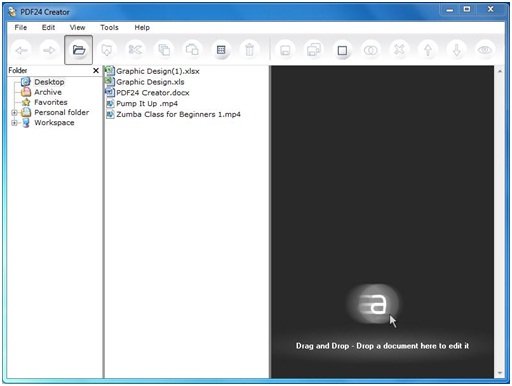
PDF24 Creator a tellement de fonctionnalités qu'au niveau de l'utilisateur, vous trouverez toujours ce logiciel gratuit à portée de main. L'interface utilisateur du logiciel est simple et attrayante, de sorte que même un débutant ne rencontre aucune difficulté lors de l'utilisation de l'application. Certaines des principales caractéristiques peuvent être décrites ci-dessous.
- Multilingue -(Multilingual –) plusieurs langues sont applicables pour cette application
- Mises à jour gratuites incluses
- Sécurisez un PDF contre tout accès non autorisé
- Fusionner et diviser des fichiers PDF
- Extraire et copier des pages PDF d'un fichier à un autre(PDF)
- Interface simple et attrayante
Créer, convertir et fusionner des fichiers PDF
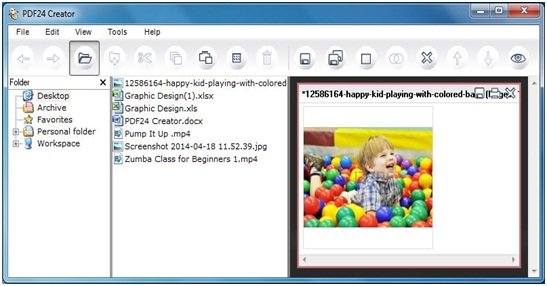
1. Tout ce que vous avez à faire est de faire glisser et déposer le fichier que vous souhaitez modifier ou vous pouvez également utiliser la disposition basée sur l'explorateur pour localiser les fichiers.

2. Une fois que vous avez ajouté les fichiers, vous pouvez commencer à utiliser les onglets présents dans la partie supérieure de la fenêtre de messagerie. Vous pouvez avancer, reculer, couper, copier, enregistrer, envoyer tous les fichiers ou des fichiers sélectionnés par e-mail et fax. Si vous le souhaitez, vous pouvez faire pivoter le fichier dans n'importe quelle direction et le trier également par ordre croissant ou décroissant.
3. Il y a au total cinq boutons déroulants présents en haut des fenêtres principales. Vous n'êtes pas toujours obligé de visiter ces boutons pour terminer votre tâche car les icônes de raccourci sont également présentes juste en dessous de ces boutons uniquement.
4. Le panneau de gauche des fenêtres affiche le dossier à partir duquel vous pouvez aller et sélectionner le fichier souhaité. Après avoir sélectionné votre fichier, il vous suffit de faire glisser et de déposer ce fichier sur le panneau le plus à droite ou sur le panneau inférieur en fonction du type de mise en page que vous utilisez.
Utilisation des onglets
Comme indiqué ci-dessous, cinq onglets sont présents, contenant des options utiles. Vous pouvez sélectionner l'un d'entre eux en fonction de vos besoins. Ces boutons sont les suivants :
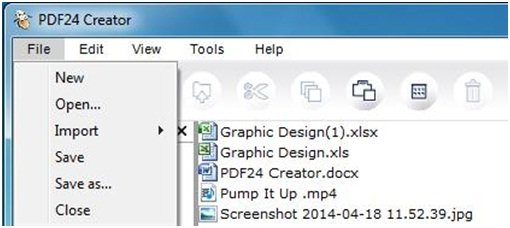
- Fichier(File) : Ici, dans "Fichier", vous pouvez sélectionner Nouveau(New) , Ouvrir(Open) , Enregistrer(Save) , Enregistrer(Save As) sous , ainsi que vous pouvez importer le fichier depuis un appareil photo ou un scanner ou depuis un autre fichier.
- Éditer(Edit) : Dans « Éditer », il y a une option Explorateur où tout le travail lié au copier-coller peut être effectué.
- Affichage(View) : dans "Affichage", vous avez l'option relative au réglage de la disposition de la fenêtre, de l' explorateur(Explorer) et de l'option des paramètres d'affichage du document.
- Outils(Tools) : Ici, vous pouvez effectuer diverses opérations telles que convertir votre document en PDF , extraire des pages des fichiers PDF , créer des certificats auto-signés, enregistrer des profils et des préférences.(PDF)
- Aide(Help) : Dans la section Aide(Help) , vous pouvez rechercher les dernières mises à jour, des informations sur le logiciel, etc.
PDF24 Creator est utile si vous avez souvent besoin de créer, convertir ou fusionner des fichiers PDF . Vous pouvez télécharger le logiciel à partir de sa page d'accueil(home page)(home page) . La taille totale du logiciel est de 15,5 Mo et il est pris en charge par presque toutes les versions du système d'exploitation Windows .
Vous pouvez également consulter PDFCreator , BullZip PDF Printer, doPDF et Free PDF Editor .
Related posts
Document Converter: Convert DOC, PDF, DOCX, RTF, TXT, HTML Fichiers
7-PDF Website Converter: Convert Web Pages au PDF
Comment convertir Plain Text en Musical Notation PDF dans Windows 10
PDFTK Builder est un logiciel libre pour modifier et diviser les fichiers et les documents PDF
PDF Compressor gratuit pour réduire la taille PDF file dans Windows 10
ManicTime est un suivi du temps libre et management software
Mesure Local Area Network speed avec LAN Speed Test tool
Create Notes simples avec PeperNote pour Windows 10
Best gratuit Barcode Scanner software pour Windows 10
OpenCPN vise à fournir une navigation de qualité sur les mers ouvertes
B1 Free Archiver: Archivage, compression, extraction software pour PC
Best Software & Hardware Bitcoin Wallets pour Windows, iOS, Android
Best gratuit ePub à PDF converter outils pour Windows 10 PC
Le logiciel libre pour créer, convertir, mot de passe protéger les fichiers PDF
Comment échanger des disques durs dans Windows 10 avec Hot Swap
Modifier la date a créé l'horodatage sur un fichier en utilisant NewFileTime
Icecream PDF Converter: Logiciel gratuit PDF conversion pour Windows 10
Ashampoo WinOptimizer est un logiciel libre pour optimiser Windows 10
Comment convertir FLAC au format MP3 file à l'aide de convertisseurs gratuits
Chameleon software changements Wallpaper en fonction des conditions météorologiques
